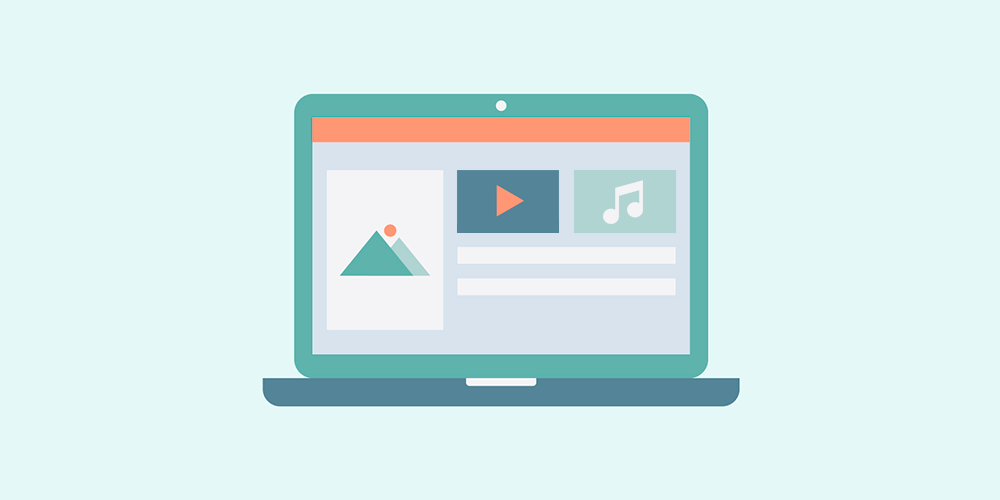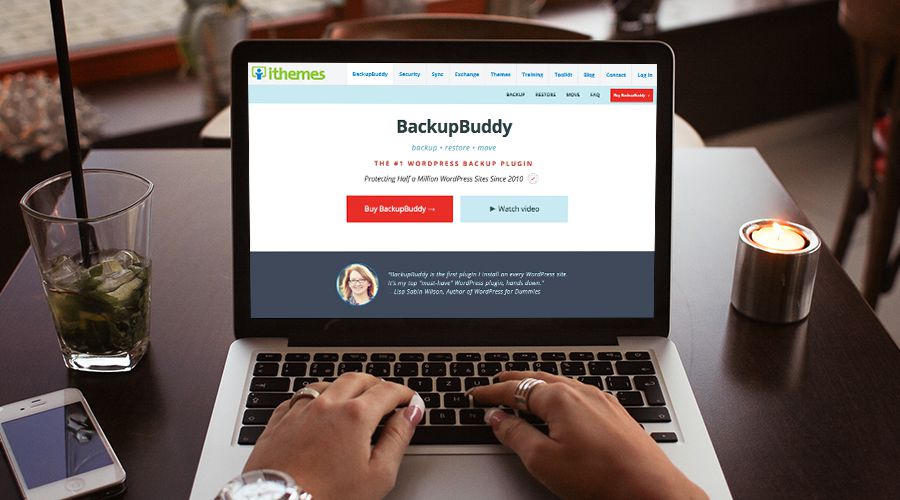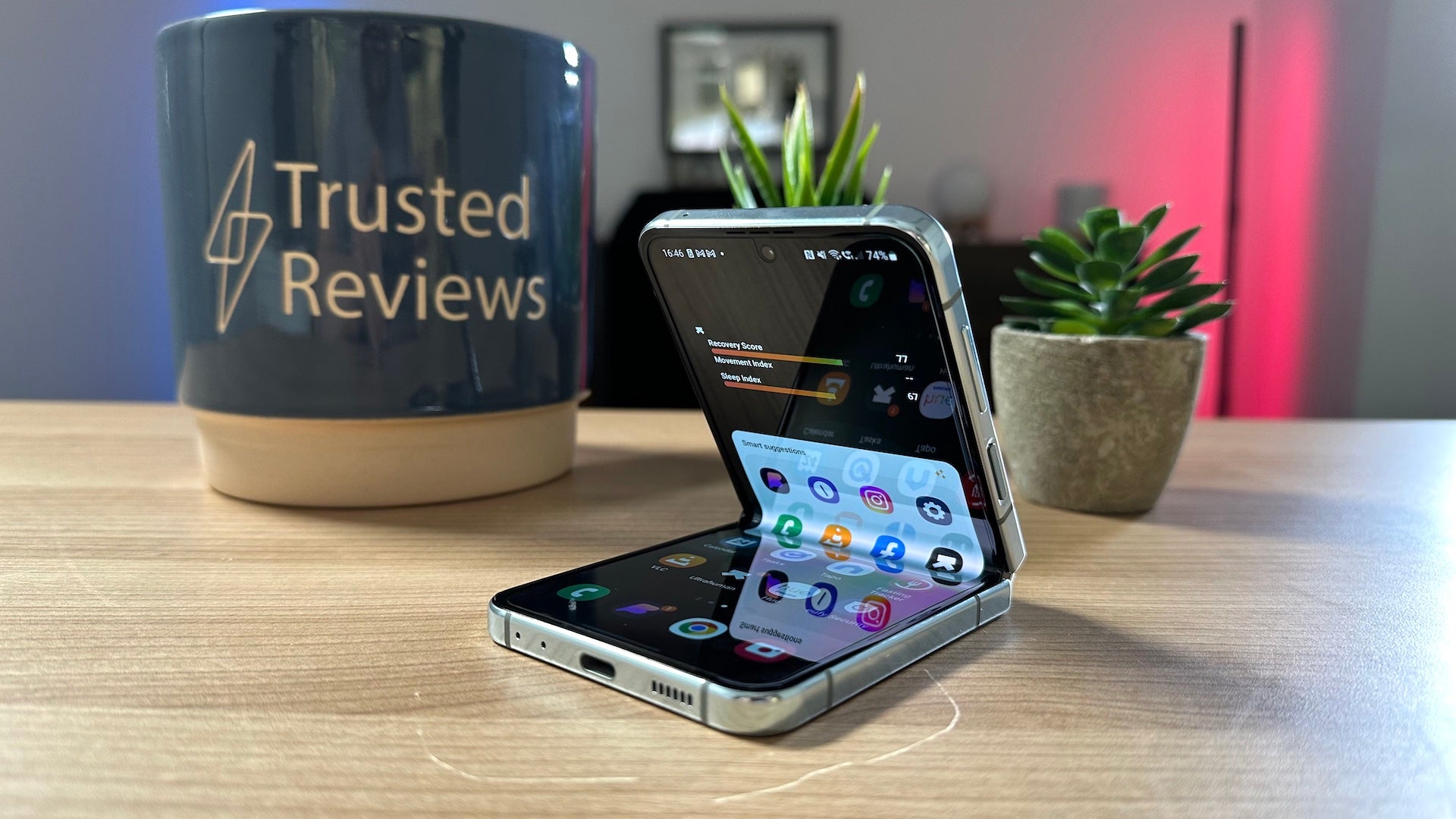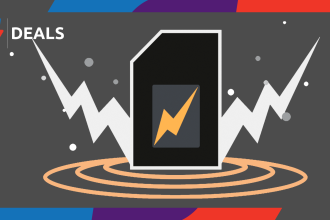¿Está buscando albergar un podcast con WordPress? Si ese es un sí rotundo, definitivamente te encantará esta publicación. Hoy, le mostramos exactamente cómo crear un podcast exitoso en su sitio de WordPress utilizando un ingenioso complemento conocido como PowerPress. ¿Por qué PowerPress? Bueno, el complemento viene con un millón de funciones que te ayudan a alojar podcasts como un jefe.
Además, PowerPress le ayuda a distribuir sus podcasts a Apple Podcasts (anteriormente iTunes Podcasts), Spotify y Google Podcasts, entre otros lugares. Como tal, el complemento le permite llegar a millones de oyentes sin retroceder. La mejor parte es que el complemento es gratis e increíblemente fácil de configurar y usar.
Dicho esto, tómate una taza de café caliente y vamos a rodar. Oh, no dude en hacer preguntas y compartir sus pensamientos en la sección de comentarios al final de esta publicación.
Cómo usar PowerPress para alojar un podcast con WordPress
Sin perder un segundo más, configuremos PowerPress para crear y alojar un podcast con WordPress. No se preocupe ni un poco; puede configurar el complemento incluso si es el principiante perfecto sin ningún conocimiento de codificación. Vamos a ir al grano.
Instalación de PowerPress
PowerPress está disponible en el repositorio de complementos de WordPress.org, lo que significa que puede instalarlo directamente desde su panel de administración de WordPress. ¿Cómo? En el menú de administración de WordPress, navegue hasta Complementos> Agregar nuevo Como se muestra abajo.
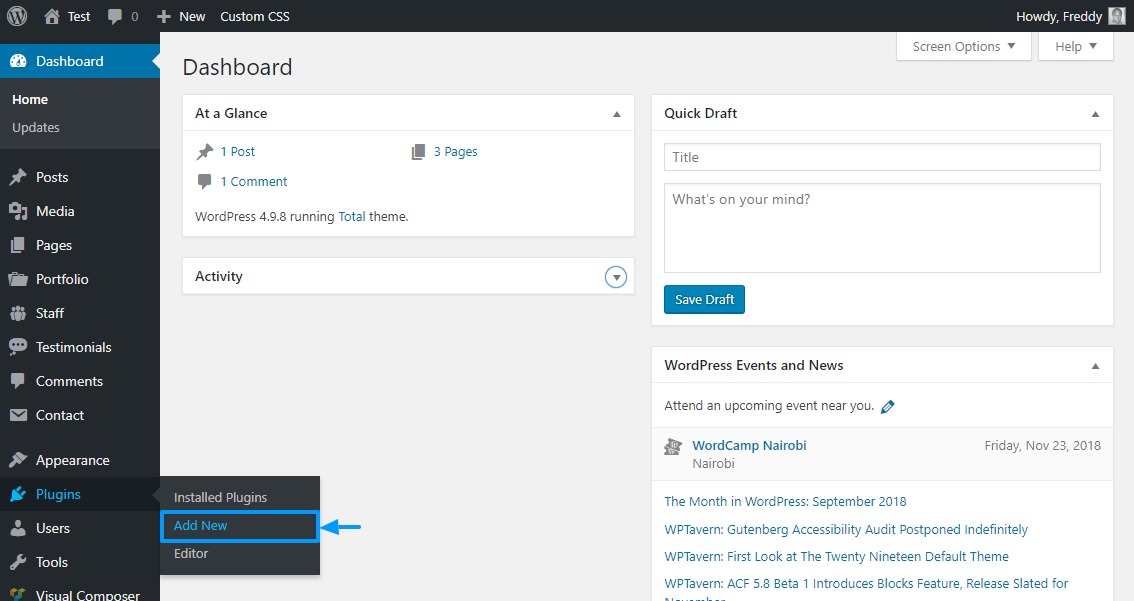
A continuación, ingrese PowerPress en el cuadro de búsqueda y una vez que encuentre el complemento, presione el Instalar ahora botón como destacamos en la imagen de abajo.
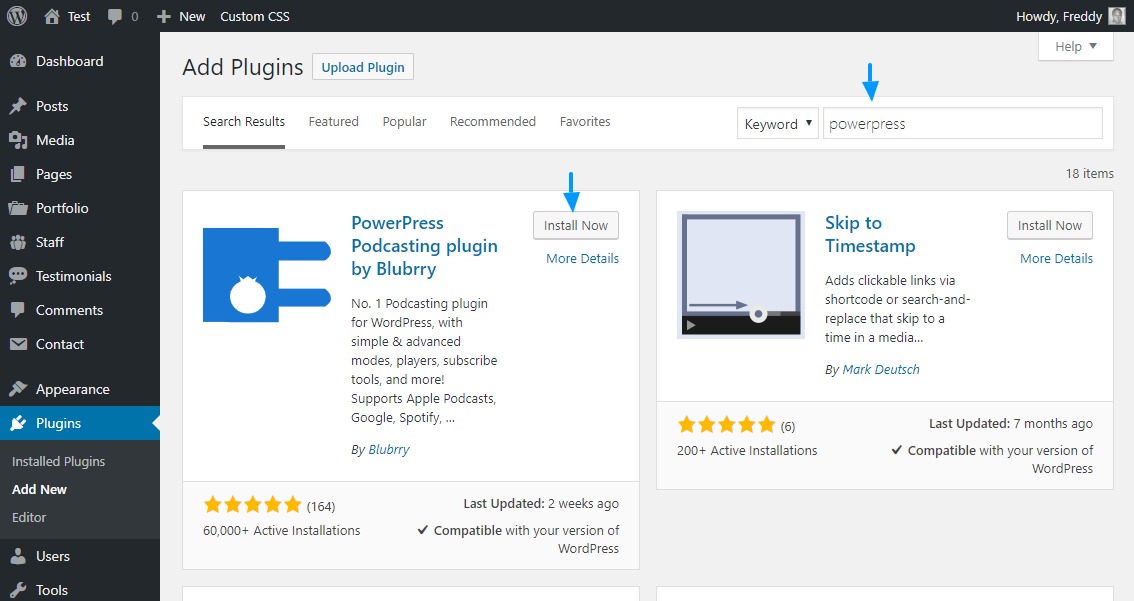
Después de eso, presiona el Activar botón.
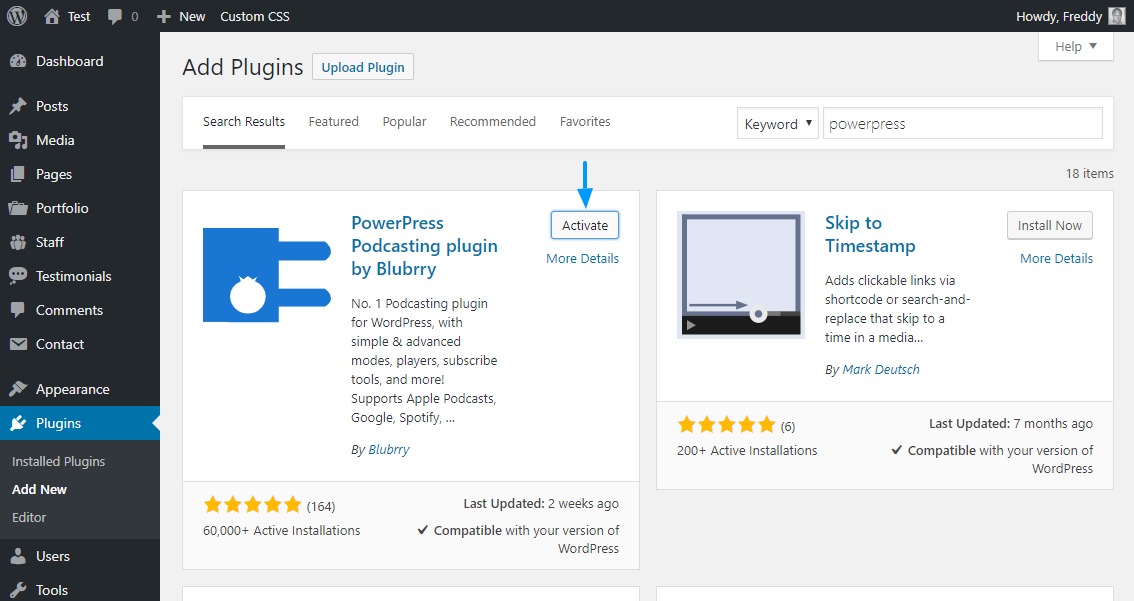
Al activar PowerPress, agregue un nuevo elemento a su menú de administración de WordPress. Haga clic en este PowerPress elemento de menú como resaltamos en la captura de pantalla a continuación.
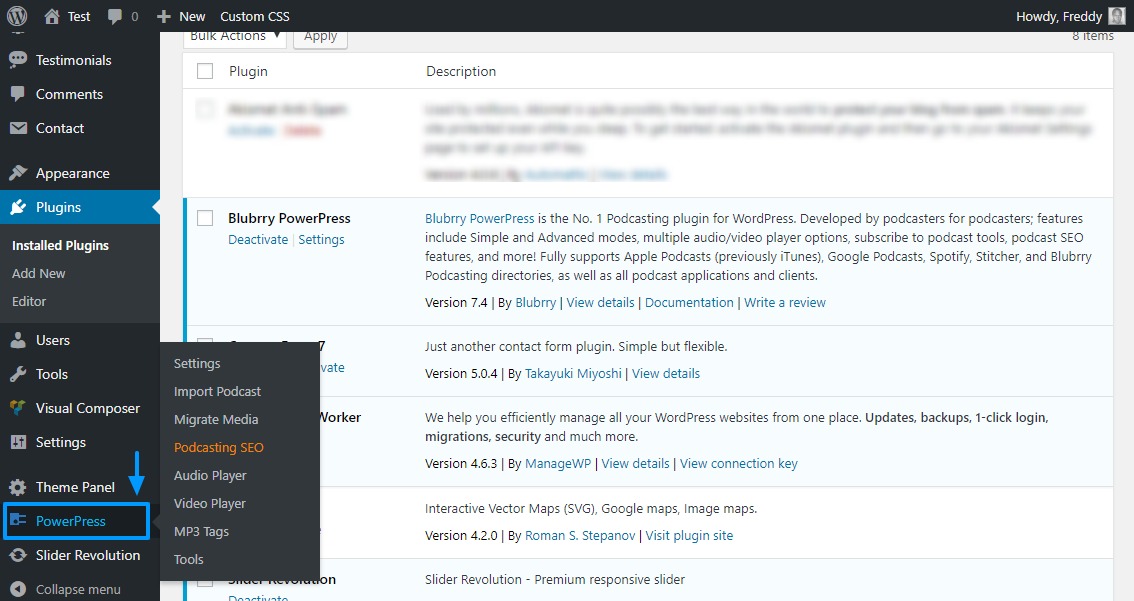
Configuración de PowerPress
En la siguiente pantalla, configure los ajustes básicos de su podcast. Puede agregar configuraciones como el título de su podcast, configurar Apple Podcasts, integrar los servicios de Blubrry (alojamiento de medios y estadísticas) y vincular su cuenta de blubrry.com (si tiene una), entre otras cosas.
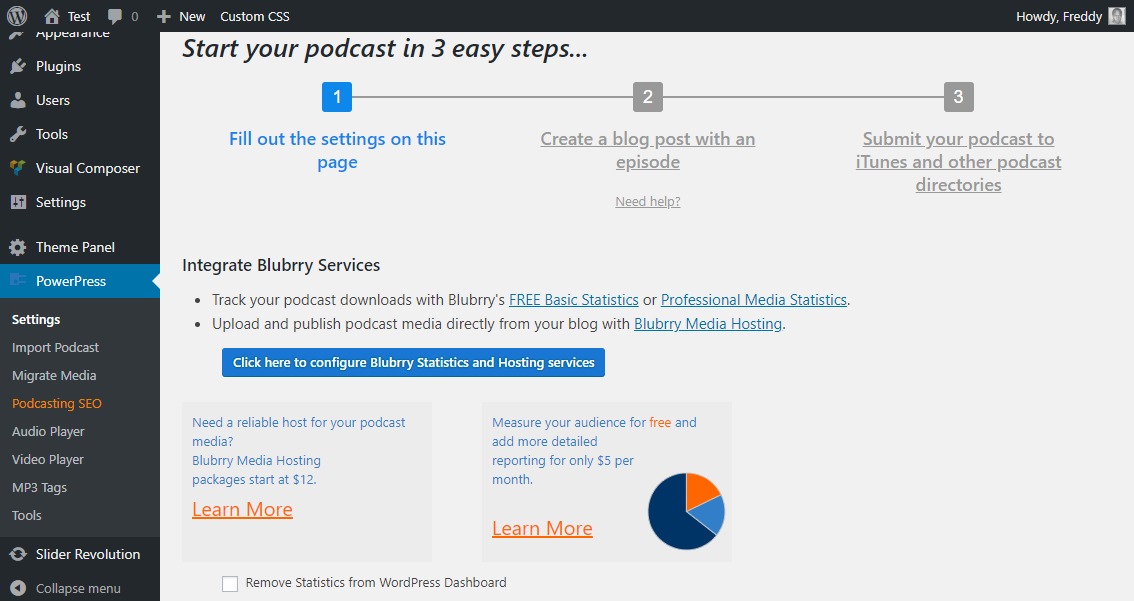
Configure sus ajustes (le prometo que es tan fácil como A, B, C), desplácese hacia abajo hasta la parte inferior de la página y presione el Guardar cambios botón.
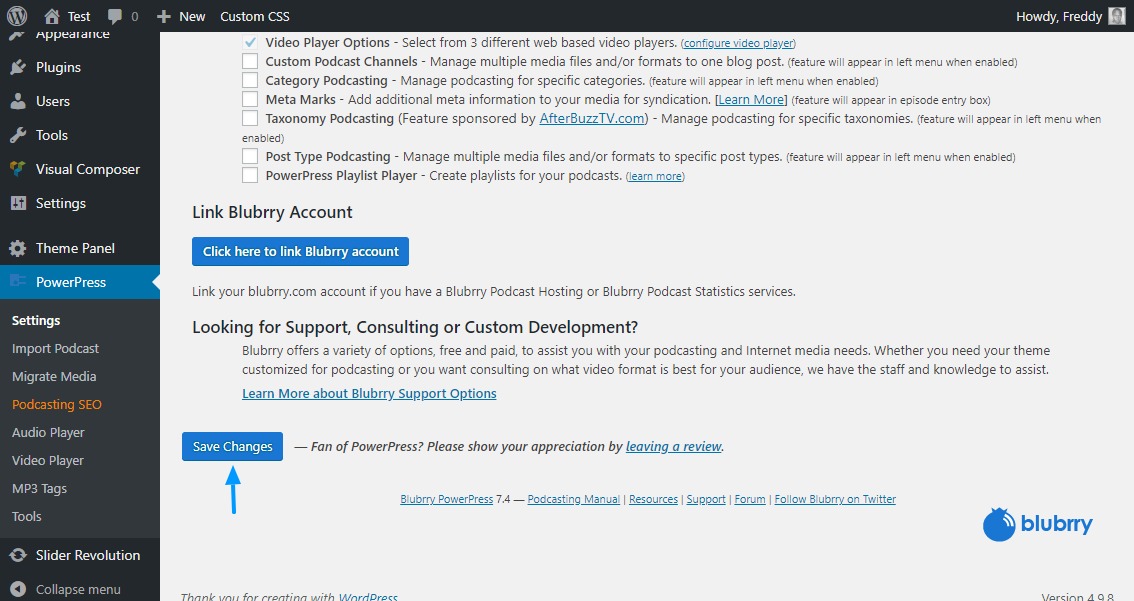
Creando tu primer podcast
Con su configuración básica lista, está listo para comenzar a crear podcasts. Haga clic en el Crea una publicación de blog con un episodio. enlace como se muestra en la imagen de abajo.
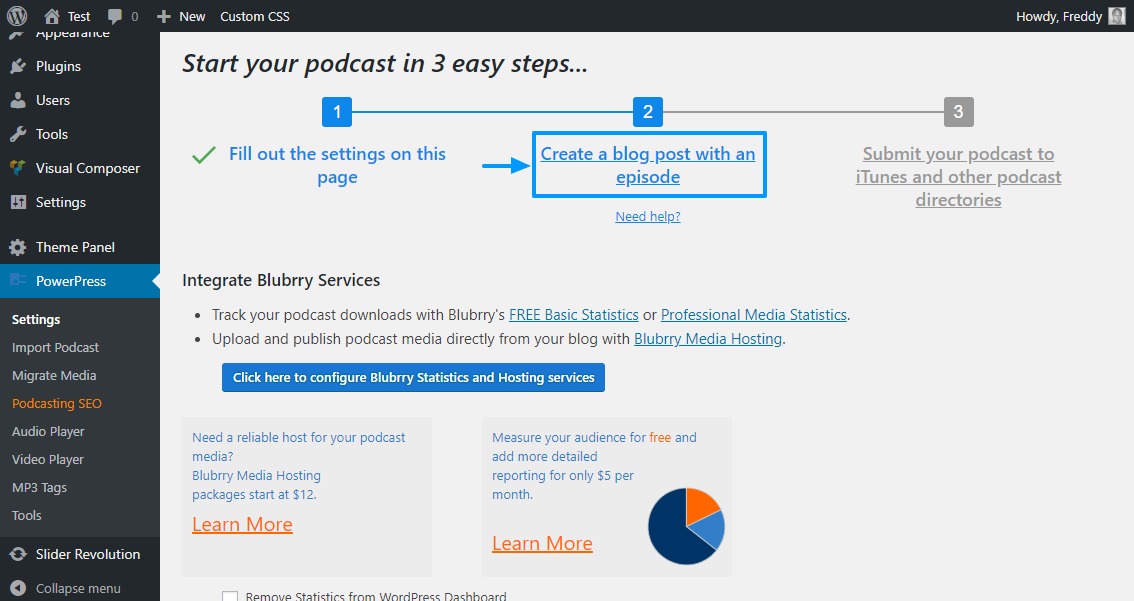
Al hacer clic en este enlace, se le redirige al conocido editor de publicaciones de WordPress. ¿Ver? ¿No te dije que PowerPress hace que sea fácil alojar un podcast con WordPress?
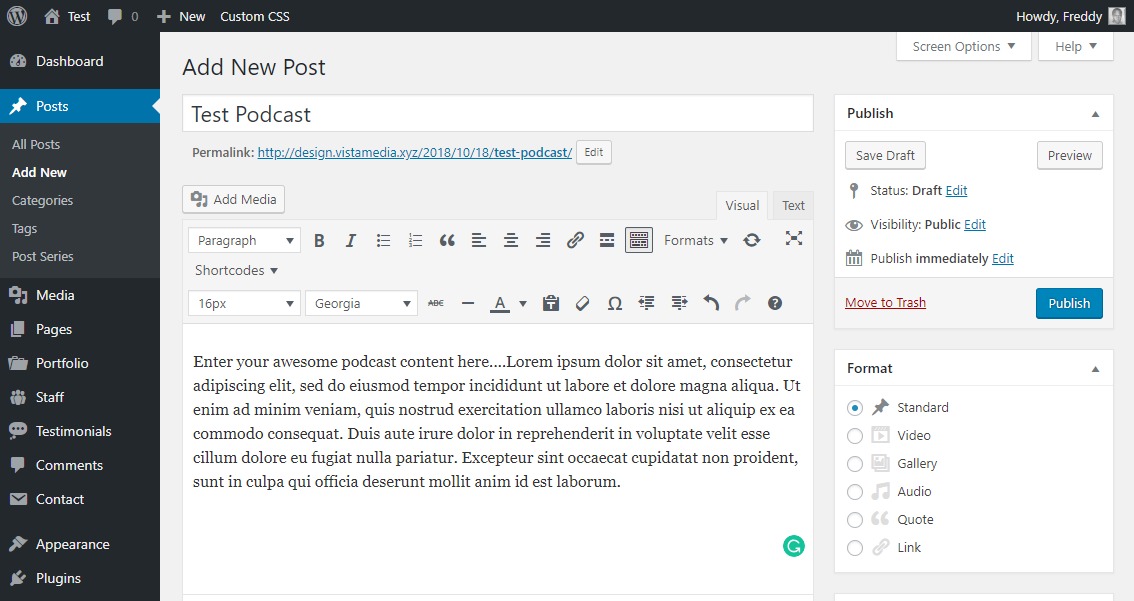
¿Qué sigue? Ingrese el título y el contenido de su podcast de la misma manera que crea una publicación de blog. Pero un podcast no está completo con el archivo de audio / video. ¿Cómo agregas eso? Es simple, desplácese hacia la parte inferior de la página hasta que vea la siguiente sección.
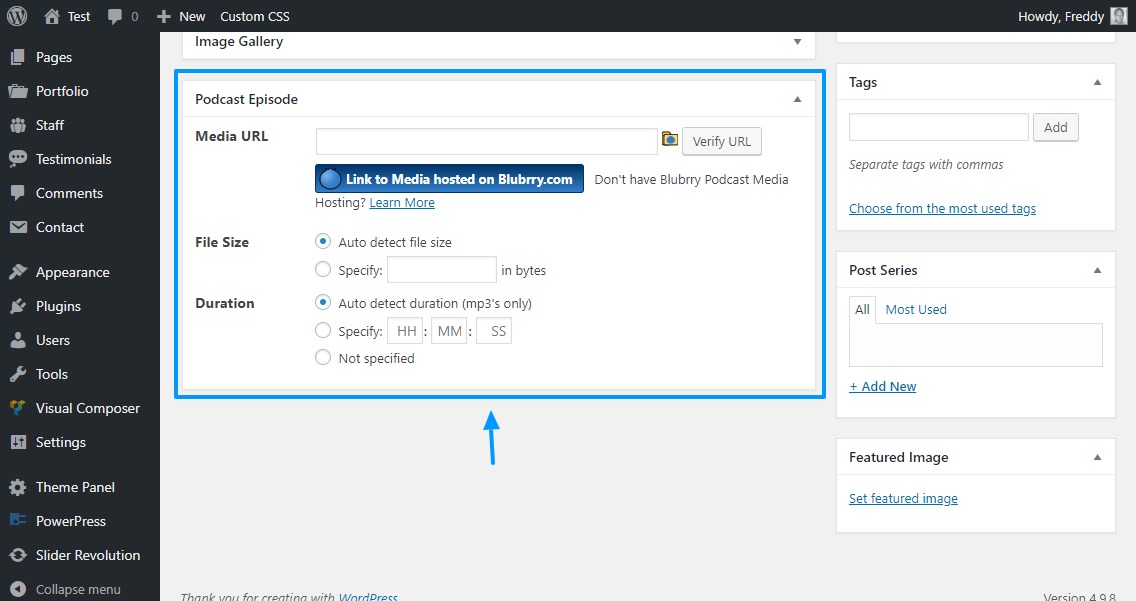
En este punto, debería tener listo su archivo de podcast. La mejor parte es que puede alojar sus archivos en cualquier sitio de alojamiento de medios.
Cargar archivos enormes en el mismo servidor donde se encuentra su sitio de WordPress podría conducir a velocidades de página lentas dependiendo, por supuesto, de su host.
Sin embargo, para los propósitos de este tutorial, cargué un archivo de música en mi biblioteca de medios de WordPress. Luego pegué la URL del archivo como se ve en la captura de pantalla a continuación.
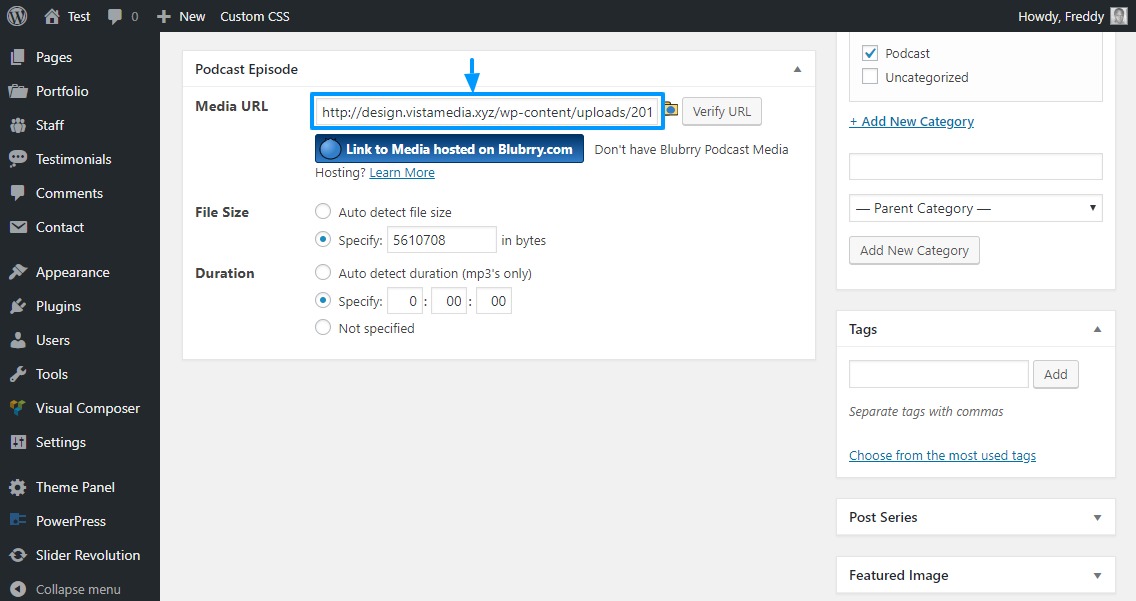
En este punto, copie y pegue la URL de su archivo en la sección anterior, verifique que todo esté bien y presione el Publicar botón. Veamos lo que hemos logrado hasta ahora.
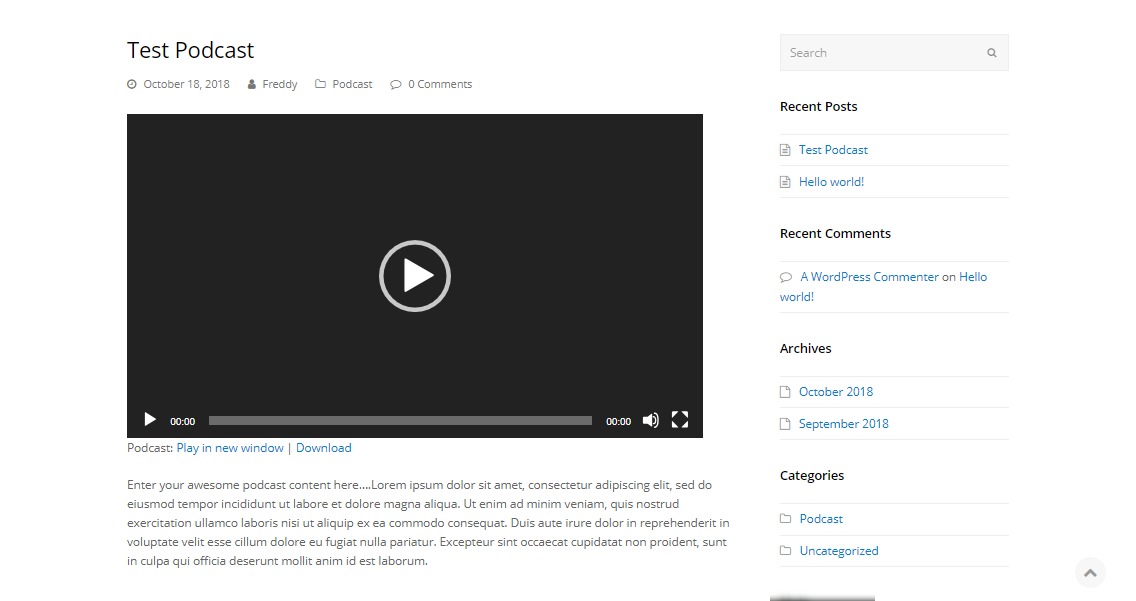
No está mal. ¿Qué piensas? ¿Fue tan fácil o qué?
Envíe su podcast a los directorios de podcasts
Ahora que tiene un podcast listo, es hora de llevarlo a más ojos. Obviamente, debe elaborar un plan de marketing para el podcast, de la misma manera que promociona su otro contenido.
Además, puede enviarlo a directorios de podcasts. Ahora, PowerPress hace que sea increíblemente fácil enviar su podcast a varios directorios. ¿Cómo haces eso?
Navegar de regreso al PowerPress panel de administración y haga clic en el Envíe su podcast a iTunes y a otros directorios de podcast enlace como destacamos a continuación.
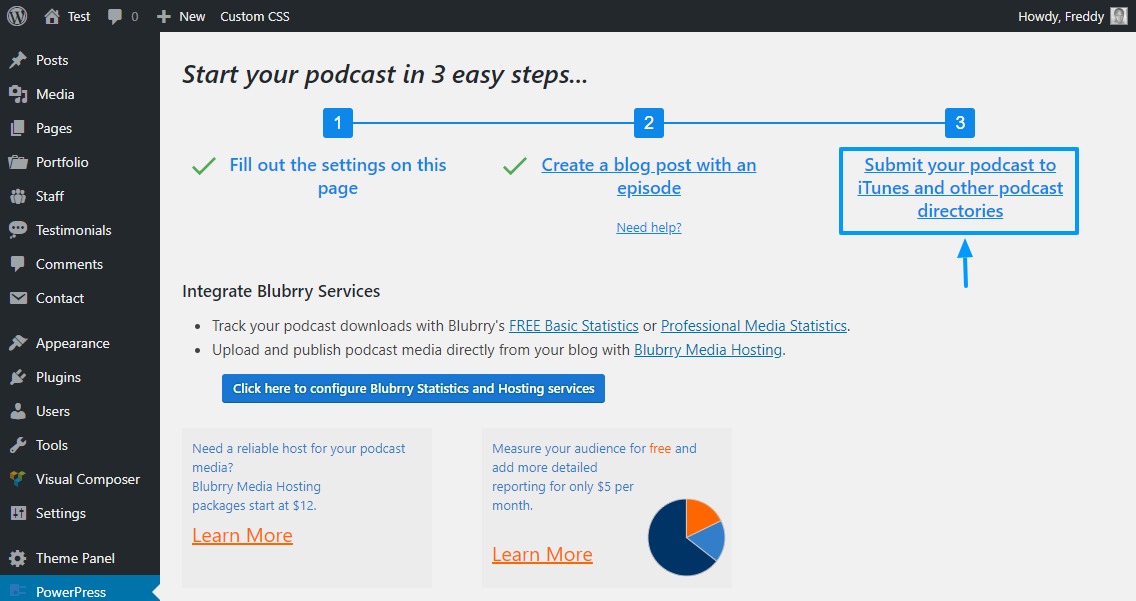
Será redirigido al sitio web de Blubrry. Si aún no tiene una cuenta, se le pedirá que cree una. Si ya tiene una cuenta, será redirigido a la siguiente página.
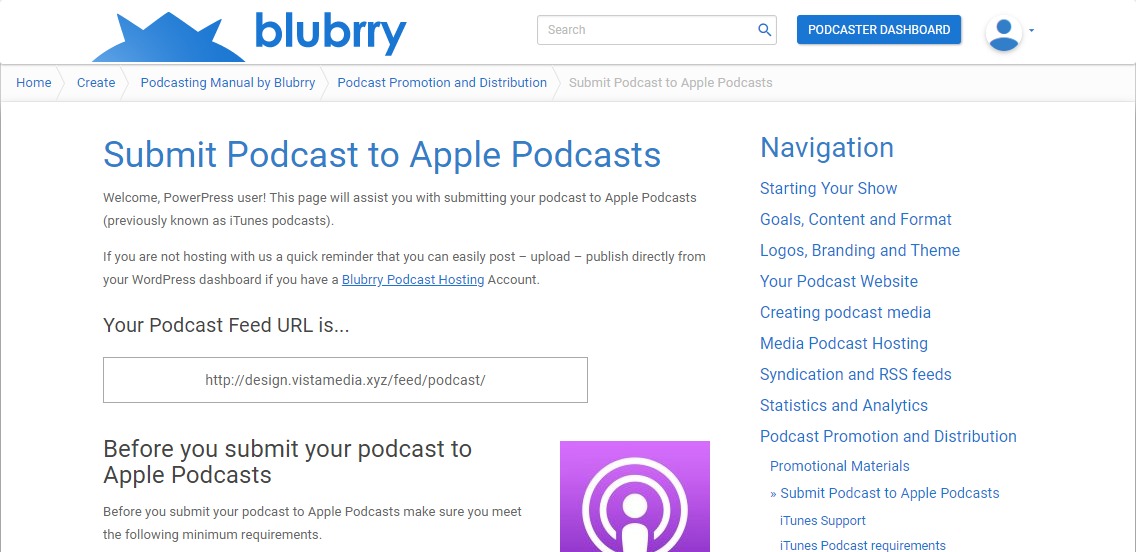
En la página anterior, puede enviar su podcast a Apple Podcasts, Google Podcasts, Spotify, Google Play Music, TuneIn y Stitcher Podcast Radio. Todos los enlaces que necesita para enviar su podcast a estos directorios se pueden encontrar en el navegación menú a la derecha (ver imagen arriba).
Eso no es todo, puedes hacer mucho más en tu panel de control de podcaster Blubrry, así que no dudes en explorar.
¿Y lo que es más?
PowerPress viene con más funciones que hacen que el podcasting no solo sea una realidad, sino que también sea extremadamente divertido. Por ejemplo, puede importar podcasts desde SoundCloud, LibSyn, PodBean, Squarespace, Anchor.fm y RSS. Además, puede importar configuraciones y episodios desde complementos de podcasting PodPress y Complemento de podcasting de TSG.
Además, puede importar episodios de podcasts desde otras plataformas de blogs como Blogger, Joomla, Movable Type y TypePad, entre otras. Y dado que Blubrry ofrece alojamiento de medios, puede migrar sus archivos de medios a su servicio con unos pocos clics.
¿Preocupado por el SEO? PowerPress SEO es una nueva función que le ayuda a optimizar sus episodios de podcast para motores de búsqueda sin sudar. Además de eso, puede personalizar completamente los reproductores de audio y video PowerPress para que se adapten a su tema.
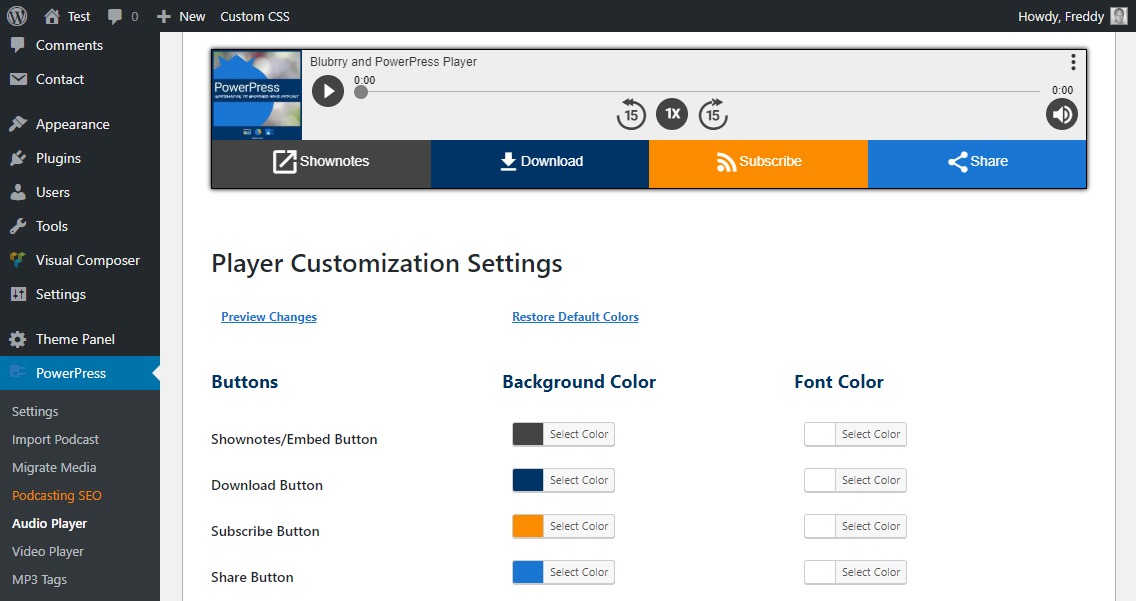
Además de eso, puede definir etiquetas MP3 ID3 (título, álbum, artista, año, etc.) que aparecen junto a sus episodios de podcast. PowerPress viene con muchas otras herramientas que hacen del complemento la solución de podcasting elegida por más de 60,000 usuarios de WordPress en el momento de escribir este artículo.
Conclusión
Tener un sitio web que le permita alojar su podcast y publicarlo en varios directorios de podcasts es esencial. El sitio no solo le brinda a su oyente la oportunidad de escuchar y suscribirse, sino que también le brinda a su comunidad una plataforma para discutir cada episodio.
Puede usar cada publicación que se vincule a un episodio de podcast como un área para notas detalladas del programa o más información. Puede utilizar la sección de comentarios de cada publicación para obtener comentarios de sus oyentes sobre cada episodio. Además de eso, un sitio web le ofrece un archivo para todos sus episodios de podcasts sin depender de un servicio de terceros.
Tener un complemento poderoso como PowerPress para alojar un podcast con WordPress conduce a resultados tangibles. ¿Por qué? Este chico malo hace mucho trabajo pesado por un complemento gratuito de WordPress. Honestamente, no creo que pueda obtener un mejor complemento de podcasting para WordPress.
¿Aloja un podcast con WordPress? Nos encantaría saber cómo lo hace, así como sus opiniones sobre todo el proceso en los comentarios.